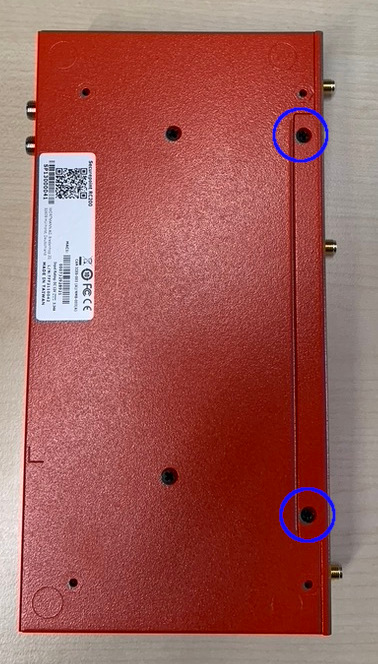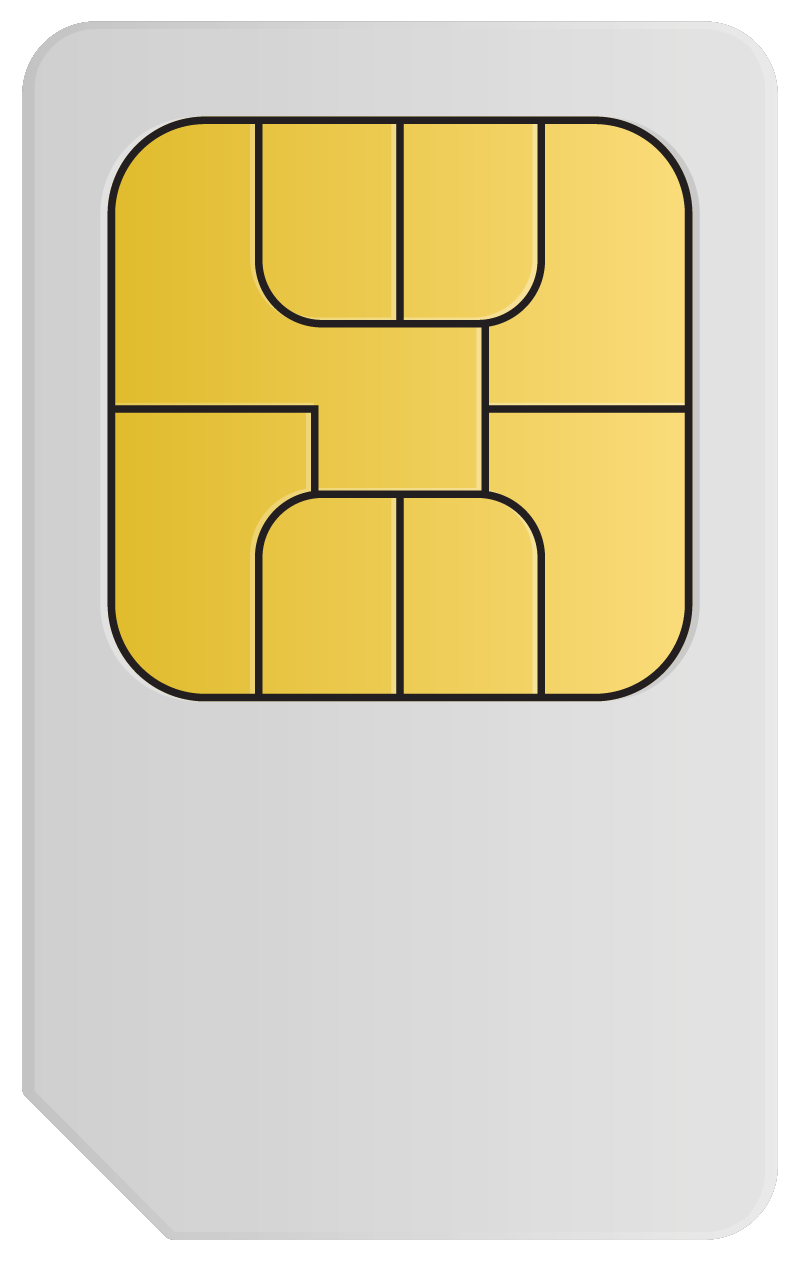KKeine Bearbeitungszusammenfassung |
KKeine Bearbeitungszusammenfassung Markierung: Zurückgesetzt |
||
| Zeile 1: | Zeile 1: | ||
{{Set_lang}} | {{Set_lang}} | ||
{{#vardefine:headerIcon|spicon-utm}} | {{#vardefine:headerIcon|spicon-utm}} | ||
{{:UTM/Einbau der LTE Karte.lang}} | {{:UTM/Einbau der LTE Karte.lang}} | ||
</div> | </div>{{TOC2}} | ||
{{Header|06.2022|new=true}} | {{Header|06.2022|new=true}} | ||
---- | ---- | ||
Version vom 21. Juli 2022, 14:01 Uhr
Anleitung zum Einbau eines LTE-Moduls in eine Securepoint UTM RC100 / RC200 (G5)
Neuer Artikel: 06.2022
Dieser Artikel bezieht sich auf eine Beta-Version
-

Abb.2
Schritt 2: Deckel entfernen:Deckel dicht am Gehäuse halten: Sehr kurzes WLAN-Kabel zum Gehäuse

Abb.6
Schritt 6: LTE-Modul (Anschluss Main) mit Hilfe des Kabels mit dem Anschluss der UTM verbinden